Ako riešiť problémy so sieťou a internetom v systéme Windows
Ak máte problémy so sieťou a/alebo internetovým pripojením, neváhajte použiť sprievodcov riešením problémov, ktorí sú súčasťou systému Windows(Windows) . Ľahko sa používajú a môžu vám pomôcť identifikovať, čo nie je v poriadku a ako vyriešiť vaše problémy. Vo väčšine prípadov odvedú prácu a pomôžu vám viac, ako sa očakávalo. V tomto návode vám ukážeme, ako spustiť sprievodcov na riešenie problémov so sieťou a internetom, ktorých systém Windows(Windows) ponúka, a ako s nimi pracovať, aby ste vyriešili problémy so sieťou.
POZNÁMKA:(NOTE:) Táto príručka platí pre používateľov systému Windows 10(Windows 10) , Windows 7 a Windows 8.1 .
Ako nájsť sprievodcov riešením problémov so sieťou a internetom v ovládacom paneli(Control Panel)
Jedným z najjednoduchších spôsobov prístupu k sprievodcom odstraňovaním problémov so sieťou a internetom je (Internet)otvorenie Centra sietí a zdieľania(open the Network and Sharing Center) tak, že prejdete na „ Ovládací panel(Control Panel) -> Sieť(Network) a internet -> Centrum (Sharing Center)sietí(Network) a zdieľania “. Potom kliknite alebo klepnite na odkaz „ Riešenie(Troubleshoot) problémov“ v spodnej časti okna. Aj keď okno Centra (Sharing Center)sietí(Network) a zdieľania vyzerá trochu inak, v závislosti od verzie systému Windows , ktorú používate, odkaz „ Riešenie(Troubleshoot) problémov“ je vždy v spodnej časti okna.

Otvorí sa zoznam sprievodcov riešením problémov so sieťou a internetom, ktorí sú k dispozícii v systéme Windows(Windows) : Internetové pripojenia(Internet Connections) , Zdieľané priečinky(Shared Folders) , Domáca skupina(HomeGroup) , Sieťový adaptér(Network Adapter) a Prichádzajúce pripojenia(Incoming Connections) . Ak máte v počítači so systémom Windows(Windows) nainštalovanú tlačiareň , zobrazí sa vám aj sprievodca riešením problémov s tlačiarňou(Printer) .

Ako používať vyhľadávanie na spustenie sprievodcov riešením problémov
Ako vždy môžete použiť aj vyhľadávanie na spustenie sprievodcov riešením problémov.
V systéme Windows 10(Windows 10) zadajte do vyhľadávacieho poľa Cortany(Cortana) na paneli úloh slovo odstraňovanie problémov a kliknite alebo klepnite na výsledok vyhľadávania s rovnakým názvom.
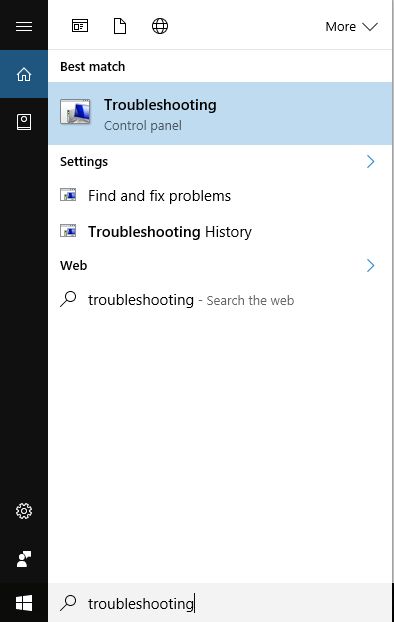
V systéme Windows 7(Windows 7) zadajte slovo riešenie problémov do vyhľadávacieho poľa ponuky Štart . (Start Menu)Potom kliknite na výsledok vyhľadávania Riešenie problémov .(Troubleshooting)

V systéme Windows 8.1(Windows 8.1) prejdite na úvodnú(Start) obrazovku, zadajte slovo riešenie problémov a kliknite alebo klepnite na výsledok vyhľadávania s rovnakým názvom.

Kliknutím alebo klepnutím na výsledok vyhľadávania Riešenie problémov sa zobrazí okno (Troubleshooting)Riešenie problémov(Troubleshooting) , kde nájdete všetky nástroje na riešenie problémov, ktoré sú súčasťou systému Windows(Windows) . Ak chcete zobraziť sprievodcov riešením problémov, o ktorých máte záujem, kliknite alebo klepnite na Sieť(Network) a internet .
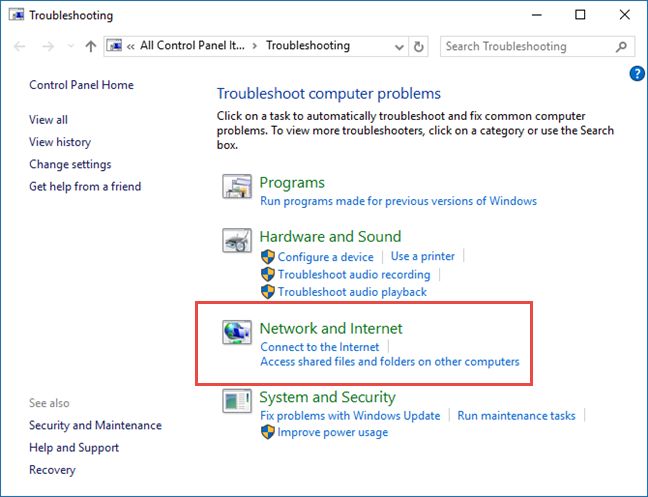
Teraz spustite sprievodcu riešením problémov, ktorý vás zaujíma. Ak neviete, čo každý sprievodca robí, prečítajte si ďalšiu časť tohto návodu.
Sprievodcovia riešením problémov so sieťou a internetom a čo robia
V závislosti od problému, ktorému čelíte, môžete spustiť ktoréhokoľvek z dostupných sprievodcov:
- Internetové pripojenia(Internet Connections) – tento sprievodca vám pomôže, keď ste pripojení k sieti, ale internet nefunguje alebo máte problémy s prístupom na konkrétne webové stránky;
- Zdieľané priečinky – použite tohto sprievodcu, keď máte problémy s prístupom k zdieľaným súborom a priečinkom na iných počítačoch a zariadeniach z vašej siete;
- Domáca skupina(HomeGroup) – ak máte problémy so zobrazením počítačov alebo zdieľaných priečinkov, ktoré sú súčasťou domácej skupiny(Homegroup) , použite tohto sprievodcu;
- Sieťový adaptér(Network Adapter) – je užitočný, keď máte problémy s bezdrôtovými alebo káblovými sieťovými adaptérmi. Pomáha so všetkým, čo súvisí s vaším sieťovým pripojením;
- Prichádzajúce pripojenia(Connections) – tento sprievodca je užitočný, keď majú iné počítače problémy s pripojením k zdieľaným súborom a priečinkom vášho počítača;
- Pripojenie k pracovisku pomocou DirectAccess(Workplace Using DirectAccess) – tohto sprievodcu je možné použiť, keď máte problémy s pripojením k doménam podnikovej siete. Je k dispozícii iba v systémoch Windows 7 (Windows 7) Ultimate , Windows 7 Enterprise, Windows 8.1 Enterprise a Windows 10 Enterprise.
Ako spustiť sprievodcov riešením problémov so sieťou a internetom z príkazového riadka(Command Prompt)
Sprievodcu riešením problémov so sieťou a internetom je možné spustiť aj pomocou príkazového riadka(Command Prompt) alebo okna Spustiť(Run window) . V príkazovom riadku(Command Prompt) alebo v okne Spustiť(Run) vykonajte nasledujúce príkazy :
- Otvorenie sprievodcu riešením problémov s internetovými pripojeniami(Internet Connections) : msdt.exe -id NetworkDiagnosticsWeb ;
- Otvorenie sprievodcu riešením problémov so zdieľanými priečinkami(Shared Folders) : msdt.exe -id NetworkDiagnosticsFileShare ;
- Otvorenie sprievodcu riešením problémov s domácou(HomeGroup) skupinou: msdt.exe -id HomeGroupDiagnostic ;
- Otvorenie sprievodcu riešením problémov so sieťovým adaptérom(Network Adapter) : msdt.exe -id NetworkDiagnosticsNetworkAdapter ;
- Otvorenie sprievodcu riešením problémov s prichádzajúcimi pripojeniami(Incoming Connections) : msdt.exe -id NetworkDiagnosticsInbound .
Ako používať sprievodcov riešením problémov so sieťou a internetom v systéme Windows(Windows)
Každý sprievodca riešením problémov je iný, pretože rieši iba problémy, na ktoré je navrhnutý. Aby sme vám pomohli pochopiť, ako používať sprievodcu riešením problémov, spustili sme sprievodcu sieťovým adaptérom(Network Adapter) , aby sme pochopili, čo je zlé s naším sieťovým pripojením. Používanie iných sprievodcov funguje rovnakým spôsobom a využívajú rovnaké princípy.
Na začiatku sprievodcu riešením problémov, skôr ako stlačíte tlačidlo Ďalej, vyhľadajte prepojenie s názvom Rozšírené(Advanced) .

Kliknite(Click) alebo klepnite naň. To odhaľuje niekoľko zaujímavých možností. Napríklad sprievodca sieťovým adaptérom(Network Adapter) môže automaticky použiť opravy a spustiť ho ako správca. Začiarknutím príslušného políčka povolíte túto funkciu a ak chcete, spustíte ju ako správca. Potom kliknite alebo klepnite na Ďalej(Next) .
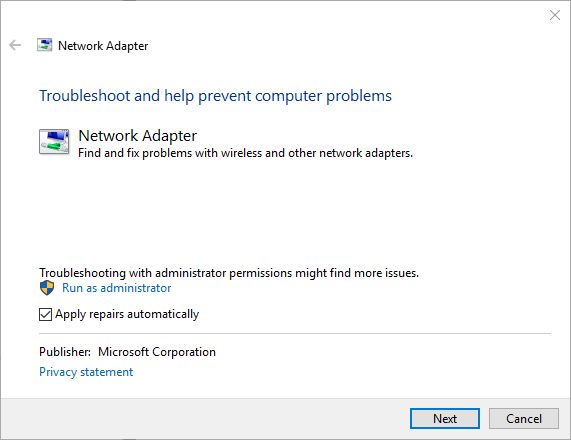
Sprievodca riešením problémov zistí všetky sieťové adaptéry, ktoré sú nainštalované na vašom počítači alebo zariadení so systémom Windows(Windows) , a požiada vás, aby ste vybrali ten, ktorý chcete riešiť. Môžete ho tiež nechať riešiť problémy so všetkými sieťovými adaptérmi. Po dokončení výberu kliknite alebo klepnite na Ďalej(Next) .

POZNÁMKA: Sprievodca riešením problémov so sieťovým adaptérom(Network Adapter) zobrazuje aj virtuálne sieťové adaptéry, ak máte nainštalovaný virtualizačný softvér, ktorý takéto zariadenia používa (ako VMWare , VirtualBox atď.).
Sprievodca riešením problémov spustí proces diagnostiky a zobrazí indikátor priebehu. Keď zistí problémy, pokúsi sa tiež použiť opravy, ktoré považuje za vhodné, a potom overí, či problém stále existuje. Pri niektorých problémoch môže byť potrebné vykonať určitú akciu. V našom príklade sa zistilo, že náš sieťový kábel nie je na jednom konci zapojený. Takže sme overili sieťový kábel, zapojili ho a potom stlačili „ Skontrolovať(Check) , či je problém vyriešený“.
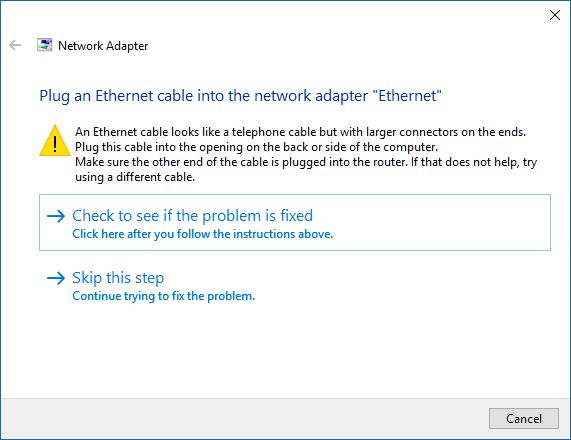
Potom overí, či problém stále pretrváva a zobrazí podrobnosti o probléme a jeho stave.

Ak váš problém zostane nevyriešený, sprievodca sieťovým adaptérom(Network Adapter) navrhne ďalšie možnosti prostredníctvom tlačidla „ Ďalšie možnosti prieskumníka(Explorer) “. Ak chcete zobraziť podrobné informácie o problémoch, ktoré identifikoval, a o tom, čo urobil na nápravu, kliknite na malý odkaz „ Zobraziť(View) podrobné informácie“ . Ak chcete sprievodcu zatvoriť, stlačte tlačidlo Zavrieť(Close) .
POZNÁMKA: Ak sprievodca riešením problémov, ktorý ste použili, nezistil žiadne problémy, no stále máte problémy, možno ste nepoužili správneho sprievodcu. V takom prípade vyskúšajte iného sprievodcu riešením problémov, ktorý lepšie súvisí s problémom, ktorý sa vyskytol.
Riešenie problémov s bezdrôtovou sieťou
Ak máte problémy s pripojením k bezdrôtovým sieťam, odporúčame vám prečítať si nasledujúce príručky na riešenie problémov:
- Riešenie problémov s internetovým pripojením cez bezdrôtovú sieť(Troubleshoot Internet Connection Problems over a Wireless Network) – táto príručka ukazuje, ako používať vstavané nástroje na riešenie problémov systému Windows na riešenie problémov pri pripájaní k bezdrôtovým sieťam;(Windows)
- Riešenie problémov s pripojením k bezdrôtovej sieti sami(Troubleshoot Wireless Network Connection Problems by Yourself) – toto je podrobná tabuľka s otázkami a odpoveďami. Odpovedaním na sériu otázok sa dostanete k najpravdepodobnejšej základnej príčine a jej riešeniu;
- Príručka pre laikov pri riešení problémov s rušením bezdrôtovej siete(The Layman's Guide to Solving Wireless Network Interference Problems) – úžasný sprievodca, ktorý hovorí o tom, aké ľahké je vyriešiť problémy spôsobené rušením signálu, spôsobené inými sieťami vo vašej oblasti alebo inými zariadeniami.
- Ako odstrániť alebo zabudnúť profily bezdrôtovej siete v systéme Windows 10(How to delete or forget wireless network profiles in Windows 10) – ak sa konfigurácia bezdrôtovej siete zmenila, je dobré nechať systém Windows(Windows) zabudnúť, aby ste mohli začať odznova a pripojiť sa k nej od začiatku.
- Ako resetovať všetky sieťové adaptéry systému Windows 10 iba 6 kliknutiami(How to reset all your Windows 10 network adapters with just 6 clicks) – keď vaše internetové pripojenie nechce fungovať a zdá sa, že každý nápad na riešenie problémov, ktorý ste mali, zlyhal, posledná možnosť, ktorú môžete urobiť, je resetovať sieťové adaptéry. .
Záver
Všetky moderné verzie systému Windows poskytujú kompletnú sadu sprievodcov riešením problémov, ktorí vám môžu pomôcť identifikovať hlavnú príčinu vašich problémov so sieťou. Keď máme problémy, používame týchto sprievodcov a vo väčšine prípadov sú schopní identifikovať hlavnú príčinu a poskytnúť nám užitočné odporúčania.
Aj keď nemôžu pomôcť vyriešiť problémy, s ktorými sa stretávame, poskytujú informácie, ktoré sú cenné pre personál technickej podpory, ktorý môže veci vyriešiť za nás.
Related posts
Ako vytvoriť hotspot Windows 11 -
Ako nainštalovať bezdrôtovú tlačiareň do siete Wi-Fi -
3 spôsoby pripojenia k skrytým sieťam Wi-Fi v systéme Windows 11 -
Čo je to domáca skupina? Ako používať domácu skupinu Windows 7
Ako povolím alebo zakážem Wi-Fi v systéme Windows 11? -
Ako sa pripojiť k skrytým bezdrôtovým sieťam v systéme Windows 8 a Windows 8.1
Jednoduché otázky: Čo je to MAC adresa a ako sa používa?
3 spôsoby zobrazenia zdieľaných priečinkov v systéme Windows (všetky verzie)
Ako odstrániť alebo zabudnúť profily bezdrôtovej siete v systéme Windows 8.1
Ako zmeniť čas prenájmu DHCP v systéme Windows 10
Čo je to jednoducho IP adresa a maska podsiete?
Ako sa pripojiť k bezdrôtovým sieťam v systéme Windows 8 a Windows 8.1
Ako vytvoriť hotspot Windows 10: Všetko, čo potrebujete vedieť
Čo je Wi-Fi Sense v systéme Windows 10 a ako ho používať
Ako sa pripojiť k sieti Wi-Fi v systéme Windows 11 -
Ako nastaviť ad hoc bezdrôtovú sieť medzi počítačmi v systéme Windows 7
Ako prispôsobiť rozšírené nastavenia zdieľania siete v systéme Windows
7 spôsobov, ako nájsť svoju MAC adresu v systéme Windows -
Ako používať WPS v systéme Windows 10 na pripojenie k sieťam Wi-Fi
Príkazový riadok (CMD) – 8 sieťových príkazov, ktoré by ste mali poznať
